Perbarui perangkat lunak monitor gaming Samsung Anda menggunakan usb

Samsung terus meningkatkan stabilitas dan kinerja jajaran Monitor Gaming melalui peluncuran versi perangkat lunak baru. Memperbarui perangkat lunak monitor Anda dapat mencegah potensi masalah layar dan memastikan perangkat berjalan dengan lancar. Anda dapat menggunakan petunjuk dalam panduan ini untuk memperbarui perangkat lunak Monitor Gaming Anda ke versi terbaru menggunakan perangkat USB.
Catatan: Untuk model yang memiliki dukungan Wi-Fi, pembaruan perangkat lunak dapat dilakukan secara otomatis saat jaringan tersambung.

Untuk memperbarui Samsung Gaming Monitor Anda menggunakan perangkat USB, ikuti petunjuk di bawah ini:

Catatan: Harap format perangkat USB Anda ke FAT32 sebelum mengunduh file.
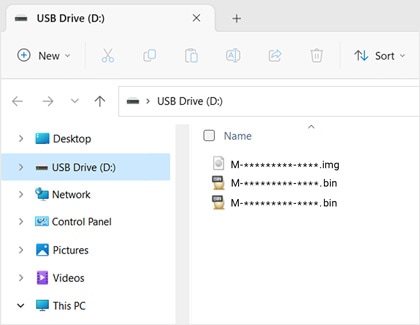
Catatan: Jangan mengganti nama file setelah diunduh. Untuk Monitor Gaming pintar, simpan folder yang belum di-zip ke folder teratas perangkat USB Anda. Hati-hati jangan sampai menduplikasi folder yang sama.

Catatan: Terminal pada monitor Anda mungkin berbeda-beda tergantung modelnya. Misalnya, tergantung modelnya, Anda mungkin perlu menggunakan adaptor USB-A ke USB-C.
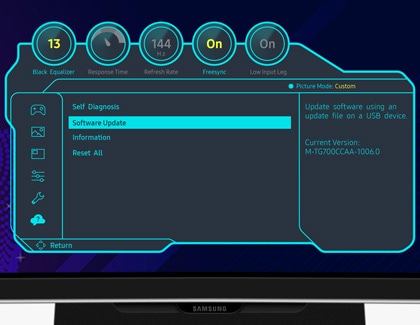
Catatan: Tampilan dan lokasi Tombol Jog serta Menu dapat berbeda-beda tergantung modelnya.
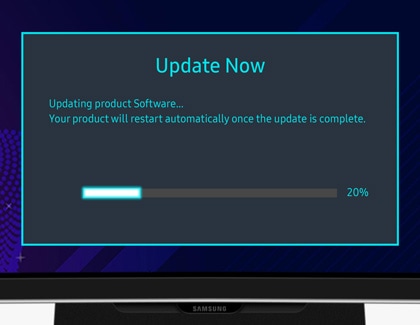
Catatan: Jangan operasikan atau matikan monitor hingga pembaruan selesai.
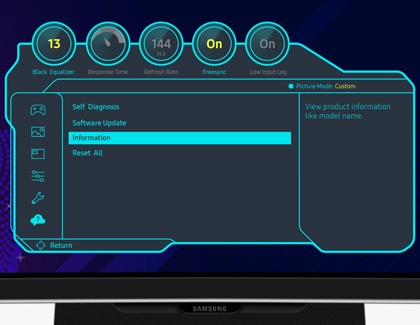
Catatan:
- Jika pembaruan gagal, monitor akan mencoba lagi pembaruan secara otomatis.
- Pengaturan video dan audio mungkin diatur ulang ke defaultnya setelah pembaruan perangkat lunak.
Terima kasih atas tanggapan Anda
Mohon jawab semua pertanyaan.
RC01_Static Content



